1、打开ps,ctrl+o打开我们想要贴的图片。菜单栏选择“编辑”-定义图案,弹出“图案名称”对话框,填写图案名称。菜单栏选择“文件”-新建-在弹出的菜单栏中点击确定,新建一个页面。


2、点击菜单栏【编辑】-娴錾摇枭填充(快捷键shift+F5),弹出“填充”对话框,设置如下,点击确定。双击背景图层,将其更改为普通图层,在弹出的对话框中,点击确定。点击图层控制面板下方的“添加图层样式”按钮,选择“图案叠加”,设置如下,点击确定(根据自己所需设置)。
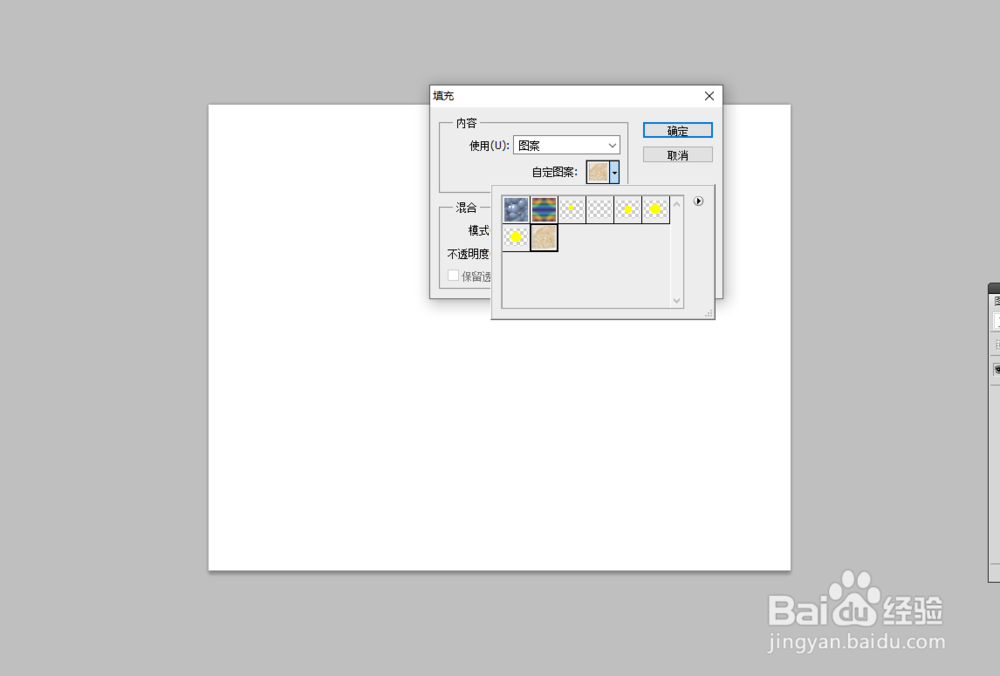





3、按住ctrl+shift+s键,将图片保存。ctrl+o打开我们要贴图的对象,将刚刚保存的图片拖进来,为了便于操作,我们将其不透明度降低。

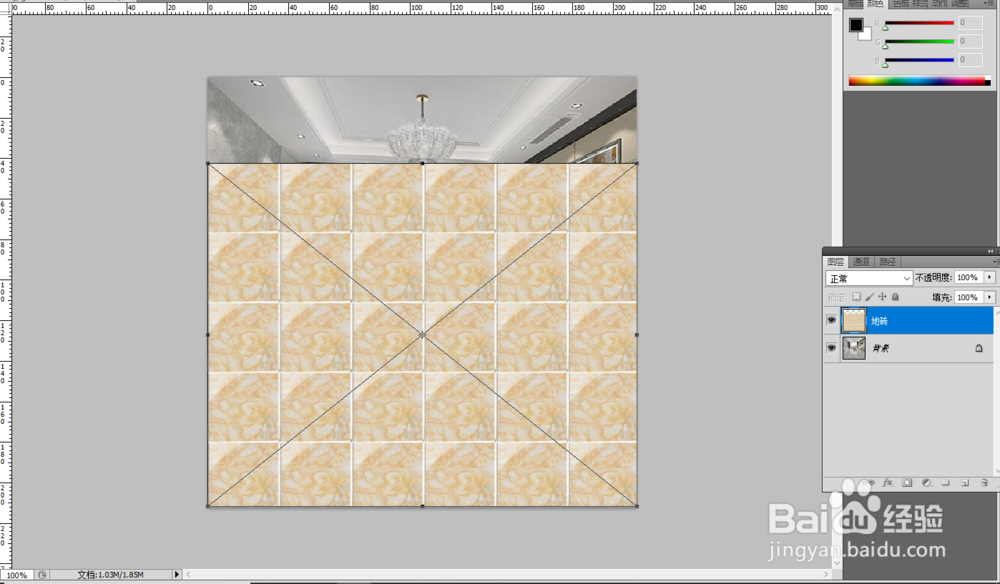

4、按下键盘上的”tab“键,将两边的工具栏隐藏。按下ctrl+t键,点击右键,在弹出的选项中选择”扭曲“”透视“,调整图片到自己满意,按回车键确定。然后将图层的不透明度恢复到100%。
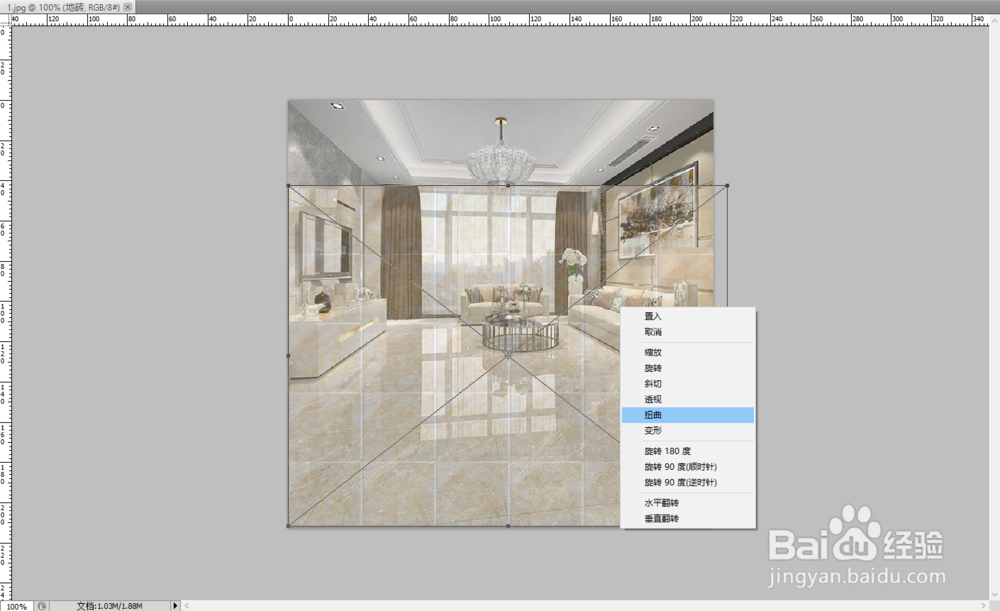

5、将图层前面的眼睛关掉,选择钢笔工具,抠选出需要贴材质的部分,ctrl+enter将其变换为选区,如下图所示。打开图层前面的眼睛,选择“掬研疔缎图层”控制面板下方的“添加图层蒙版”按钮,为图层添加矢量蒙版,效果如下图所示。
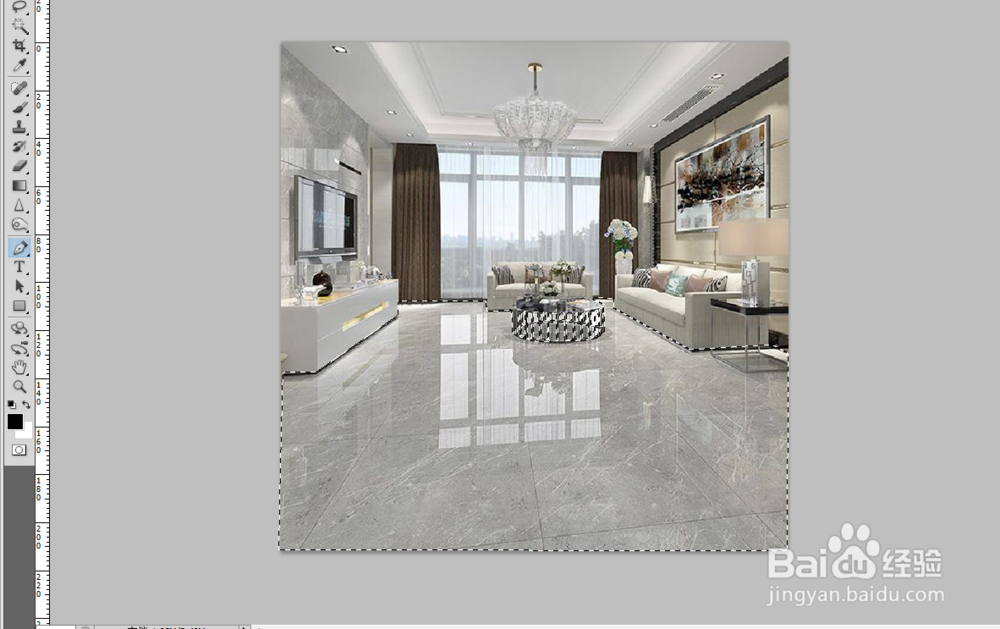


6、选择背景层,再次选择钢笔工具,将图片中有阴影或者是有亮光的地方抠出来,ctrl+j复制,crtl+delete填充为前景色,同时将其不透明度降低。同样的方法,将图片中其他地方的阴影做出来,效果如下图所示。
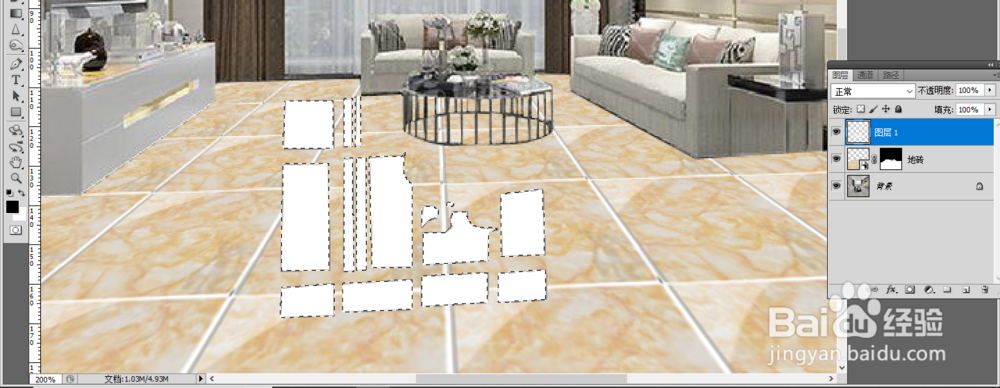

7、ps贴材质的步骤到这儿就完成了,你学会了吗?赶紧试试吧!